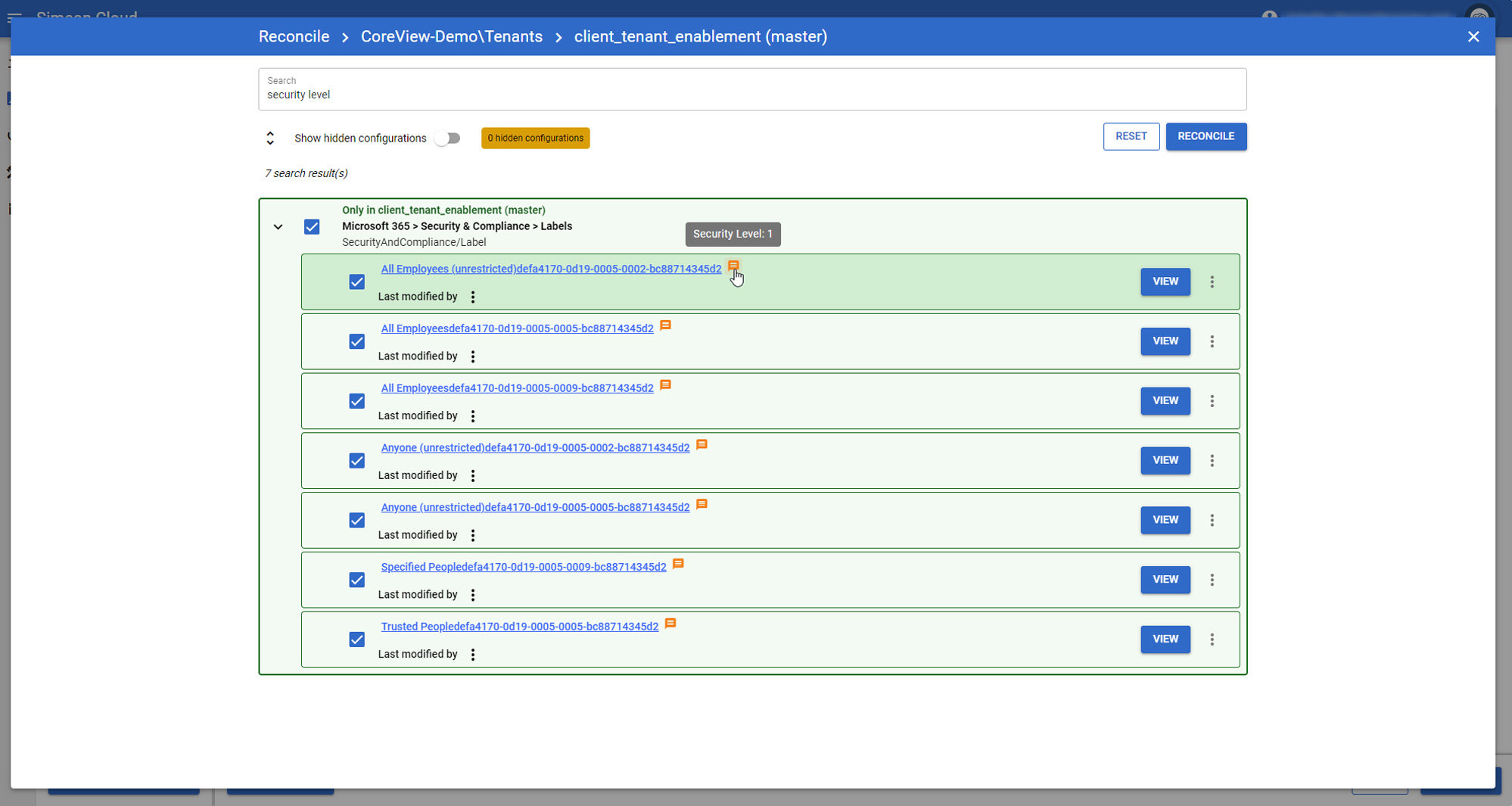Au-dessus des résultats de la comparaison et dans la barre de gauche, vous pouvez trouver des fonctionnalités pour personnaliser l’affichage des résultats : recherche, filtres et la possibilité d’afficher les configurations non modifiables, modifiables ou masquées.
Recherche de configurations
La fonction de recherche vous permet de trouver toute configuration correspondant à un terme dans les deux environnements tenants comparés sur l’écran de rapprochement. Vous pouvez accéder à cette fonctionnalité en utilisant la barre de recherche située au-dessus des résultats de comparaison.
La fonction de recherche est entièrement indexée et trouve toutes les configurations contenant le texte saisi, partout dans les deux environnements tenants, y compris dans les noms de configuration, propriétés, notes et descriptions.
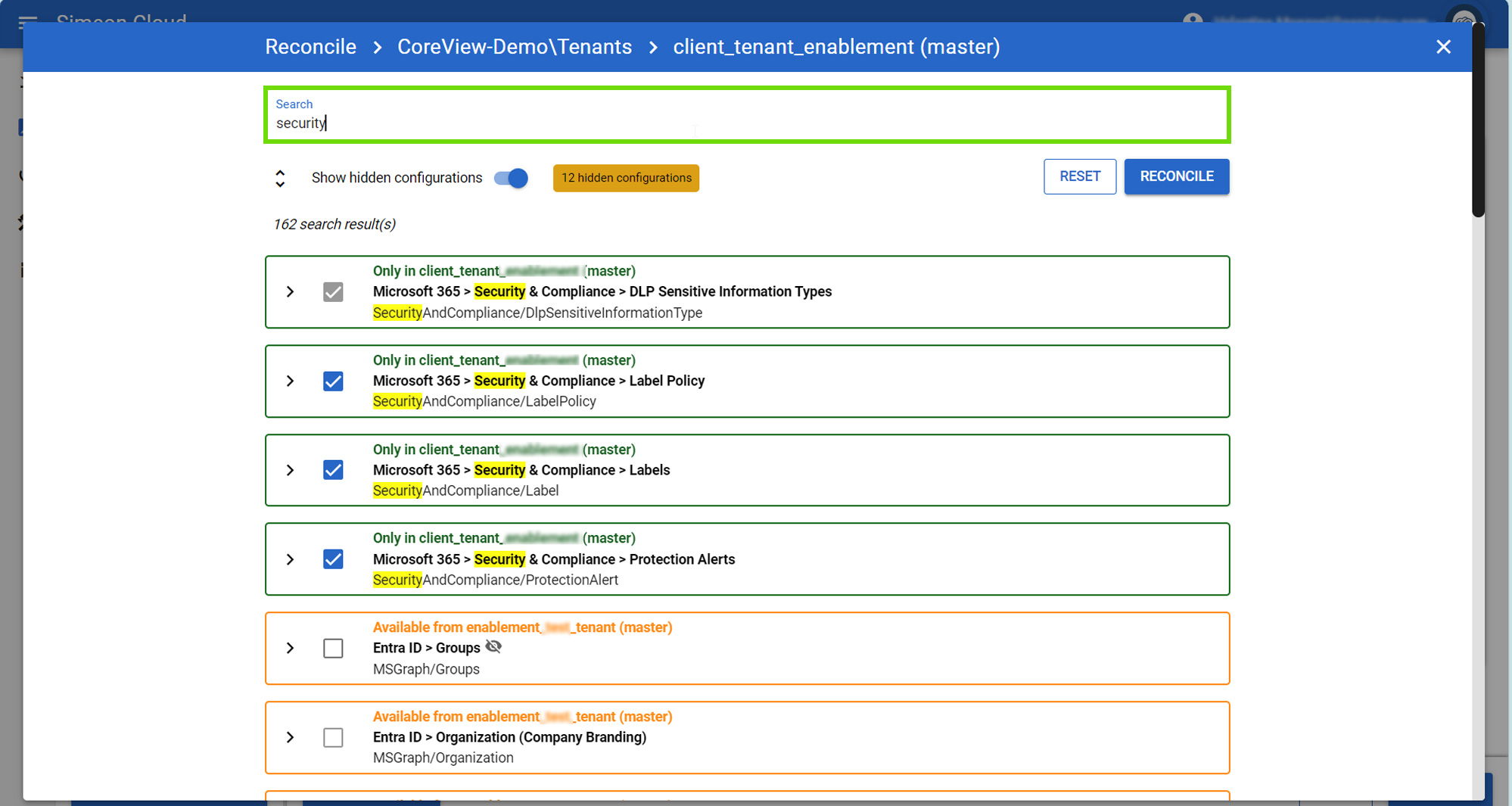
Lorsque vous entrez un terme de recherche, tout texte correspondant s’affiche en surbrillance jaune dans toute l’interface. Si une correspondance est trouvée dans les propriétés d’une configuration, le bouton « Voir » est également surligné en jaune.
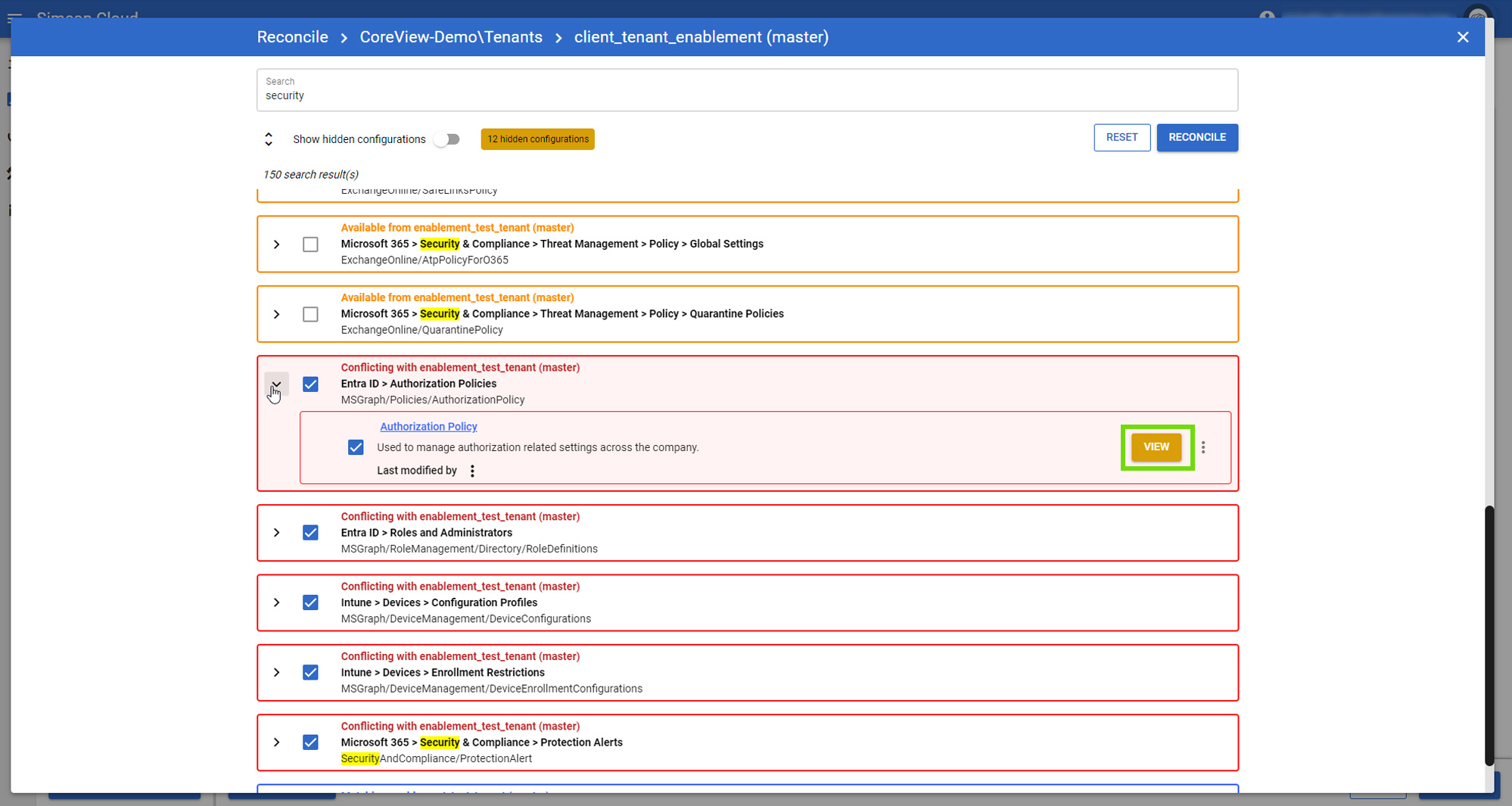
En cliquant sur ce bouton « Voir » surligné, vous affichez précisément où le terme de recherche apparaît dans les propriétés.
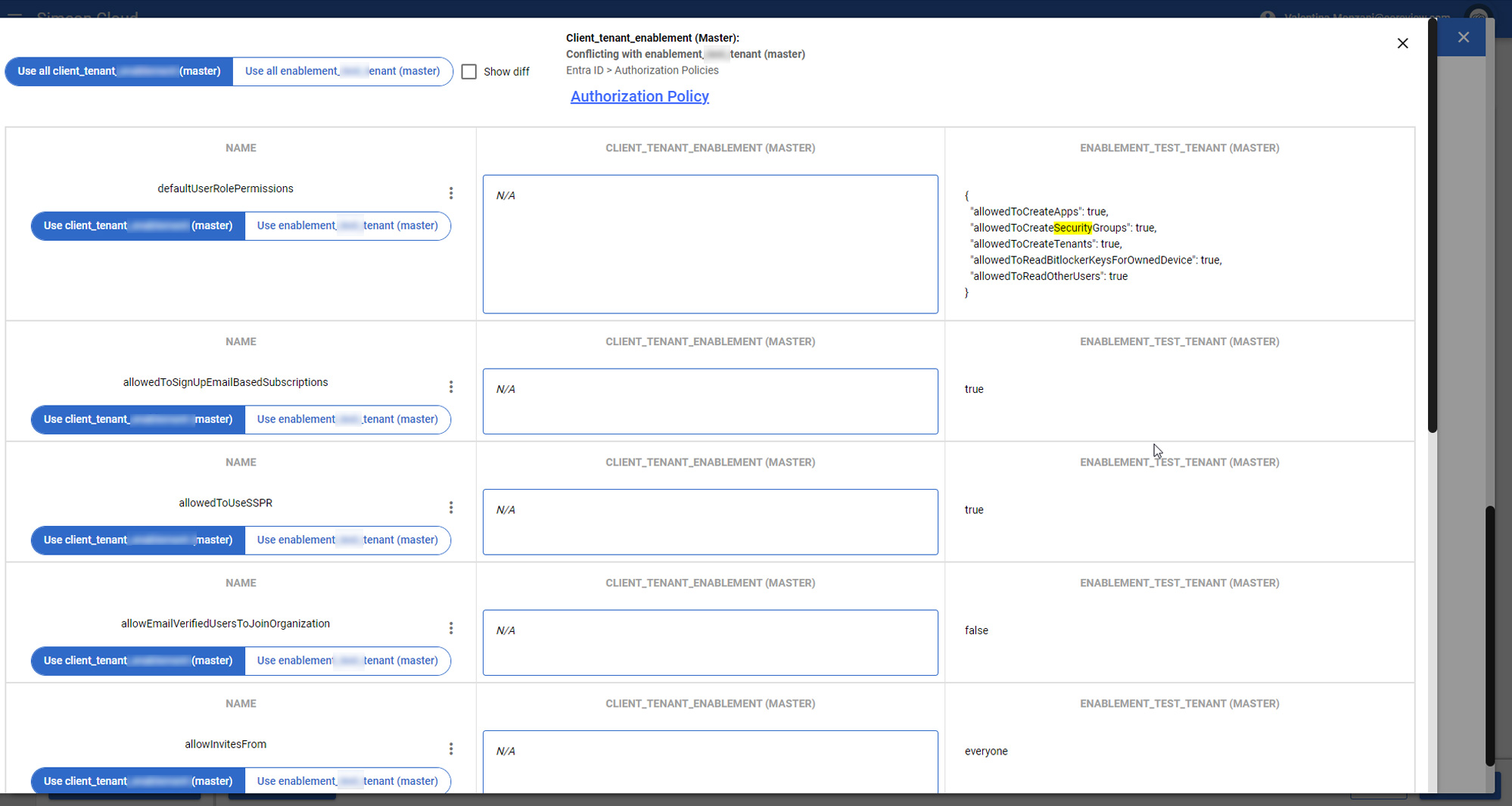
Rapprochement depuis la fenêtre de recherche
Les résultats de recherche affichent les configurations codées par couleur selon la colonne à laquelle elles appartiennent (uniquement dans, disponible depuis, en conflit, identique). Cela vous permet de voir rapidement la relation entre chaque configuration trouvée et les deux tenants :
- Vert : uniquement dans le tenant
- Jaune : disponible depuis le référentiel
- Rouge : en conflit avec le référentiel
- Bleu : identique au référentiel
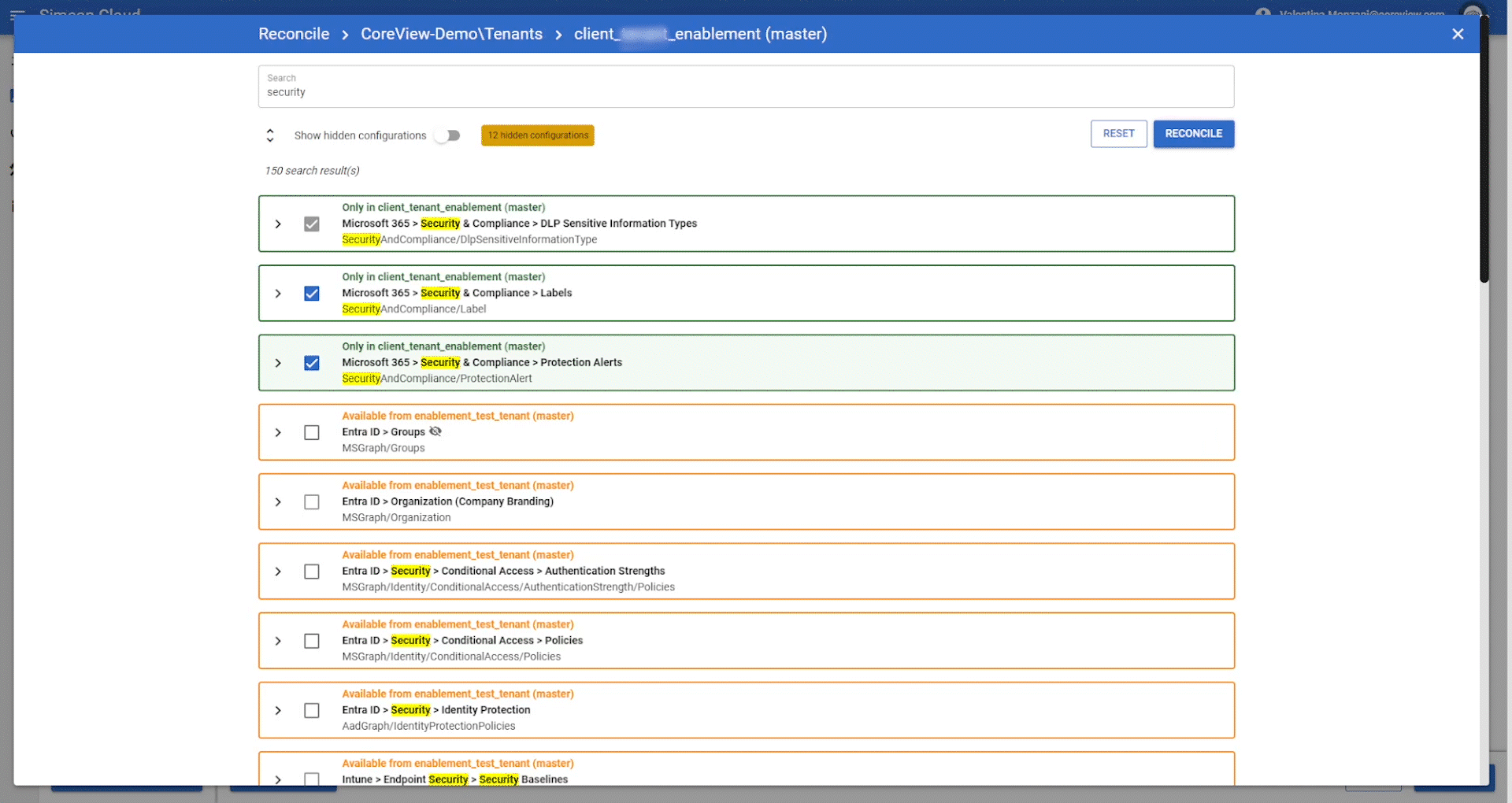
Depuis les résultats de recherche, vous pouvez directement cocher les cases pour effectuer des actions telles que le déploiement, la suppression ou la résolution des conflits des configurations affichées via le processus normal de rapprochement.
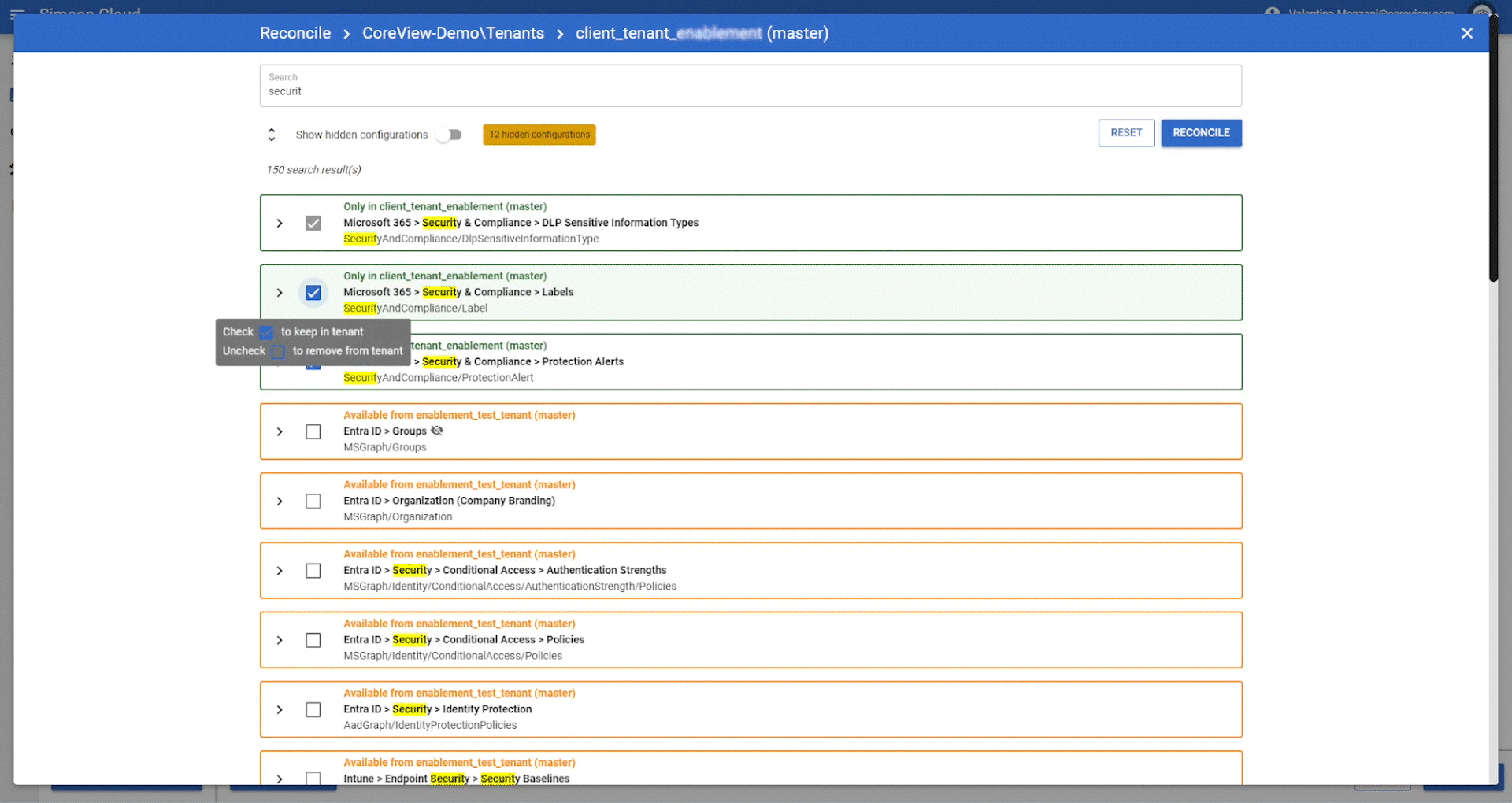
La recherche offre un moyen efficace de localiser instantanément et d’agir sur des configurations spécifiques dans vos tenants, sans avoir à les trouver manuellement dans les différentes colonnes. Le filtrage avancé permet de restreindre davantage les résultats de recherche.
Utilisation de la recherche pour les notes
La fonction de recherche met également en surbrillance les résultats trouvés dans les notes.